更新MACOS,更新MacOS上的MacOS -Apple Assistion(FR)
更新Mac上的MacOS
Contents
蘋果傾向於在一年中經常發布對操作系統的更新,以推出最新版本. 這些更新響應已更正的軟件問題和錯誤,但有時還會在更新中添加新功能.
如何更新MacOS ?
隨著現代操作系統的引入,計算機管理變得比以往任何時候都變得容易. 操作系統通過將用戶控件傳輸到設備與計算機硬件進行交互. 它還可以通過提供適當功能所需的資源來充當計算機上所有其他軟件的平台. 蘋果是最著名的技術行業的先驅,旨在在其設備和軟件中提供峰值設計和更新. MacOS是最大的商業創作之一. 這是世界第二使用的操作系統.
通過其操作系統的蘋果安全性無法穿透. 黑客蘋果計算機幾乎不可能,但是在更新過程中存儲的數據很脆弱,這可能會導致刪除重要數據,例如圖像,視頻和文檔. 繼續閱讀本文以查找以下問題的答案 – 此更新後如何更新Mac OS並恢復丟失的數據 ?
- 第1部分. 什麼是Mac OS的最新版本 ?
- 第2部分. 如何檢查Mac上的更新 ?
- 第3部分. 如何更新Mac操作系統 ?
- 第4部分. 如何修復錯誤“ Mac不更新” ?
- 第5部分. 如何由於Mac更新而恢復丟失的數據 ?
第1部分. 什麼是Mac OS的最新版本 ?
MacOS已為Apple Computers範圍開發. HERA-MACOS X 1服務器.0於1999年發布,從那以後,市場上發布了15個版本. 2001年,MacOS X 10 Cheetah是第一個銷售的人. 該操作系統在很大程度上被認為是iOS,Apple Watchos和TVOS背後的內核. MacOS 10.14 Mojave是Apple的計算機操作系統的最新版本.
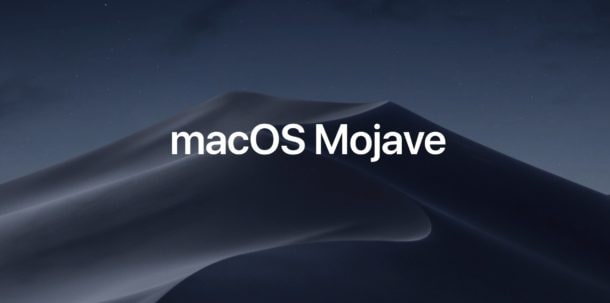
Mojave與2012年後發布的Apple系統兼容. 它支持幾乎所有設備,從台式計算機到筆記本電腦,包括MacBook,MacBook Pro,Mac Mini和MacBook Air的最新版本. 它最初是為了方便用戶的22種不同語言而提出的,但是在最後一個更新後,Apple現在提供38種語言,可以通過簡單地單擊系統偏好來從一種修改到另一種語言. 用戶將只需要單擊語言和區域,然後從可用列表中選擇所需的語言.
最新的操作系統提供了有趣的功能,其輸出.
- 夜間模式已添加到系統中,用戶可以在夜間或黑暗的房間中輕鬆使用計算機來激活該系統.
- 引入了新的Mac App Store.
- 具有新堆棧功能的最新操作系統允許用戶在計算機上組織文件.
- 蘋果還更改了其查找器應用程序的操作,該應用程序檢查了文件的元數據並執行快速操作,而無需打開文件或任何應用程序.
- 照片可視化應用程序已添加了一個新的屏幕截圖功能,該功能使用戶可以通過單擊屏幕快照的新圖標或從鍵盤上按下訂單5來拍攝照片.
- Mojave更新還允許用戶在FaceTime應用程序上同時連接32個用戶,它還允許用戶在對話期間的任何時間邀請任何人.
第2部分. 如何檢查Mac上的更新 ?
任何MacOS的最新更新都伴隨著安全性和可靠性的提高. 它在瀏覽器-Safari中包括更新和其他應用程序(例如iTunes). 這是檢查Mojave上更新的步驟.
- 單擊Apple菜單中的系統首選項.
- 單擊軟件更新,第三行的第四個選項.
- 如果有更新,您會在屏幕右側注意到圖標更新.
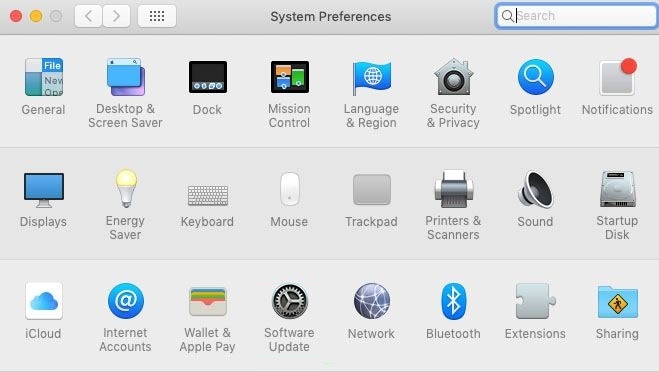
第3部分. 如何更新Mac操作系統 ?
要更新Safari瀏覽器,您必須遵循以下步驟.
有很多方法可以更新MacOS,包括 搜索軟件更新 在系統中,從Apple網站下載操作系統及其從可引導USB密鑰的安裝. 這是更新Macos Mojave的步驟.
- 現在在“軟件更新”部分中單擊“更新”選項,然後等待它解決.
- 您可以通過單擊“更多信息”手動檢查並安裝系統上所需的更新.
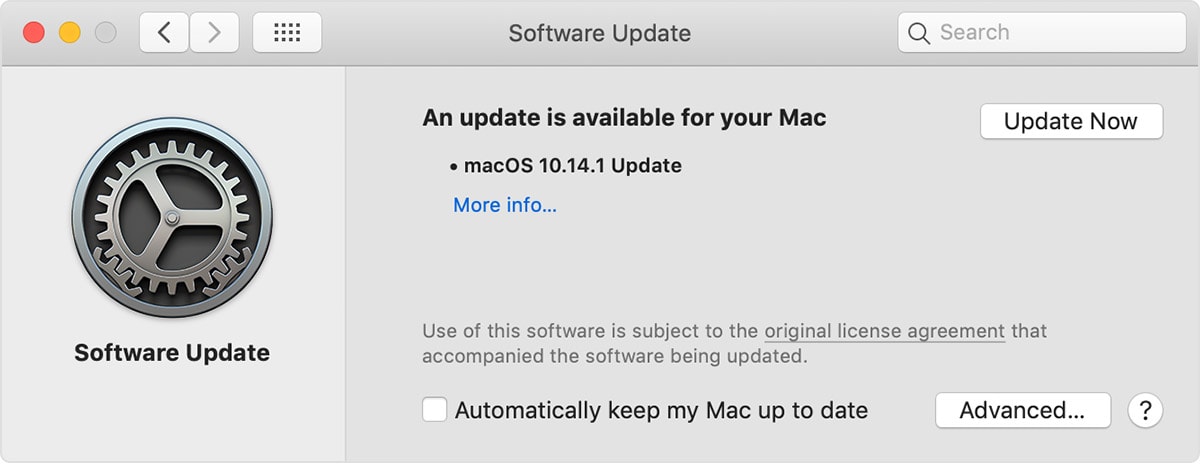
要保證從現在開始的自動更新,請檢查選項“自動更新我的Mac”.
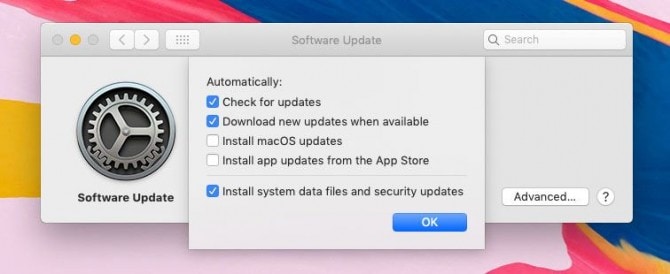
安裝最新操作系統後,它會更新所有系統應用程序,包括Safari,FaceTime和其他系統. 您還可以通過打開Apple App Store並遵循下面提到的階段來更新它.
- 在App Store搜索欄中輸入MacOS或Mojave.
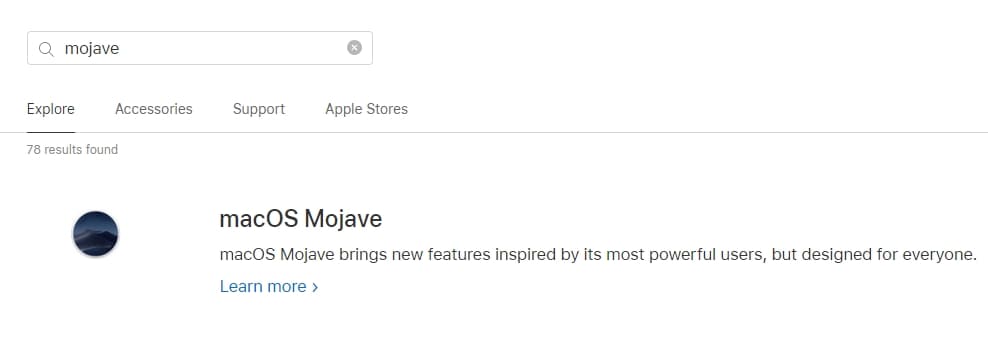
- 它將帶您到官方Apple網站. 單擊頁面底部的升級現在可用.
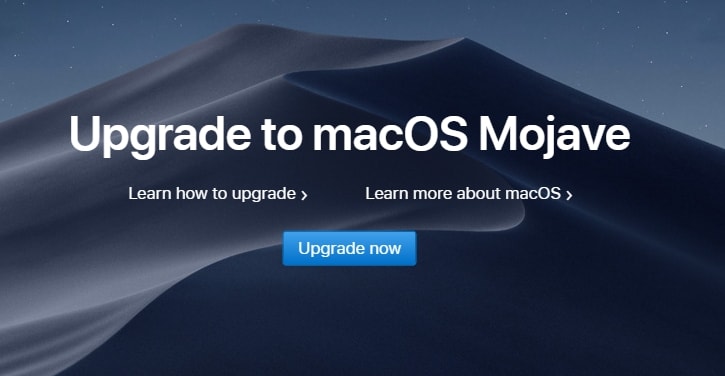
- 在您的Mac上安裝MacOS.
- 如果在嘗試所有提到的所有階段後,MacOS沒有安定下來,請使用各種壓縮軟件將操作系統複製到外部源. 然後將計算機與此可啟動USB密鑰連接並啟動安裝過程. USB密鑰必須至少包含16 GB的空間.
蘋果傾向於在一年中經常發布對操作系統的更新,以推出最新版本. 這些更新響應已更正的軟件問題和錯誤,但有時還會在更新中添加新功能.
第4部分. 如何修復錯誤“ Mac不更新” ?
更新和安裝Apple操作系統非常簡單. 有時在更新期間出現問題,這會導致安裝錯誤,從而停止下載過程. 許多因素可能會中斷正常過程,例如用戶意外提供不正確的密碼或不良Apple標識符時的Apple帳戶問題. 用戶還必須檢查Apple服務器,因為由於服務器上的大量流量,每當引入重大更新時可能會崩潰. 這是糾正更新錯誤所需的元素.
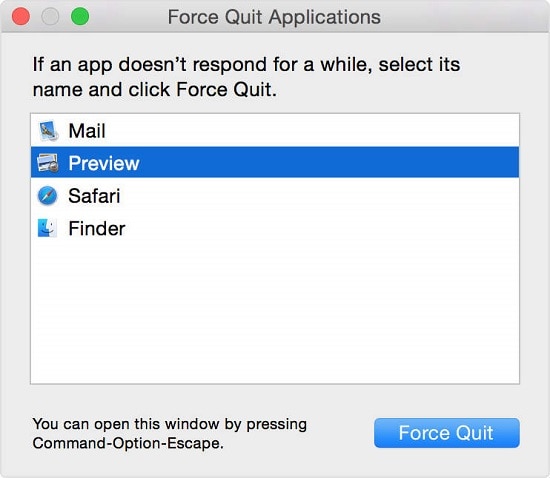
- 重新啟動Mac.
- 確保系統中有足夠的內存來執行此類任務.
- 穩定且快速的Internet連接對於將Apple服務器連接到用戶的計算機至關重要,以更新MACOS.
- 通過同時按選項,命令和逃生按鈕(ESC),然後單擊強迫選項,然後選擇應用程序,然後選擇應用程序,然後選擇應用程序,請在選擇應用程序之後單擊“命令”和“ ESC)”來保留所有應用程序.
第5部分. 如何由於Mac更新而恢復丟失的數據 ?
在MACOS更新期間,很常見數據傾向於刪除和丟失. 恢復數據恢復工具是恢復Mac上所有丟失數據的最實際選擇. 由Wondershare開發, 恢復數據恢復Mac 全球500萬人使用. 這是一種提供驚人和高級功能的恢復工具. 該工具立即概述 – 深度分析後的恢復內容. 它允許您連接幾乎所有類型的便攜式設備並恢復數據.
如果數據很重要,則用戶必須執行數據恢復操作,以使用Mac的恢復數據恢復工具恢復所有丟失的文件. 它為安裝過程中引起的用戶數據恢復問題提供了輕鬆的解決方案. 首先,您必須從其官方網站下載恢復軟件並安裝.
成功遵循該過程並安裝了軟件後,運行程序並遵循逐步指南,如何恢復丟失的數據.
步驟1:選擇位置
啟動恢復Mac數據恢復軟件後,選擇更新後刪除或丟失數據的位置. 單擊“開始”按鈕開始備份過程.

步驟2:分析位置
數據分析將從恢復開始,具體取決於丟失數據的大小,分析將需要時間才能完成,結果將顯示在程序窗口中.

步驟3:預覽和恢復
恢復的文件將顯示在恢復窗口中. 您可以使用預覽功能瀏覽和查找所需的文件來選擇數據,無論是圖像和視頻,都可以在恢復中預覽文件. 遵循文件恢復過程後,單擊“恢復”按鈕. 恢復的數據將保存在源位置.

最新更新為您提供了新的驚人功能和出色的用戶體驗. 這些更新可能會在此過程中引起問題. 現在,您知道每次您想通過遵循不同的方法來升級MACOS時該怎麼做以確保安全且有問題的過程. 更重要的是, 恢復數據恢復 立即確保數據恢復. Mac更新後您可以恢復丟失的文件.
MAC解決方案
- 用T2芯片恢復Mac數據
- 查找已刪除的文件
- 恢復刪除的照片
- 前10個Mac數據恢復軟件
- 執行EXE文件
- 重新安裝Mac OS X
- 使用工廠設置重置Mac
更新Mac上的MacOS
使用軟件更新功能安裝MacOS及其集成應用程序的更新和升級,包括Safari.
在安裝新軟件之前,我們建議您保存Mac數據. 如果您有外部存儲設備,則可以使用它來保存您的Mac數據.
使用軟件更新功能
- 選擇Apple菜單>系統設置. 單擊系統設置窗口左側的常規,然後單擊右軟件更新.
- 或選擇Apple菜單>系統首選項,然後單擊軟件更新.
如果軟件更新功能找到新軟件,請單擊按鈕安裝它. 您將被邀請輸入您的管理員密碼. 在安裝過程中,您的Mac可以幾次顯示進程條或空屏幕. 避免將其放在待機狀態或關閉引擎蓋.
如果軟件更新的功能表明您的Mac是最新的,則意味著當前沒有新軟件可用於Mac模型. 軟件更新功能僅顯示與您的Mac兼容的軟件.
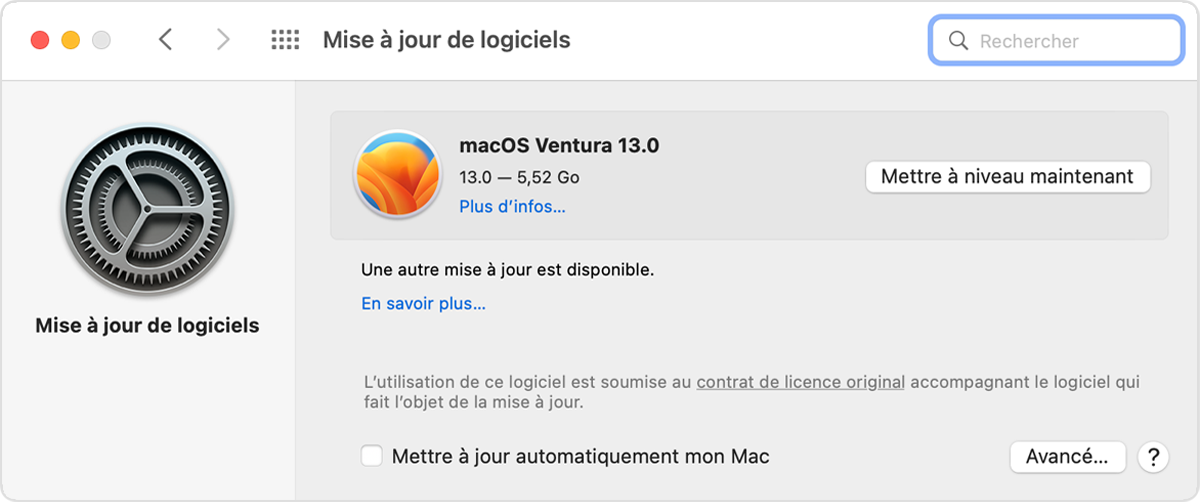
如果軟件更新功能未顯示
![]()
如果您在系統設置或系統首選項中看不到稱為軟件更新的元素,請單擊屏幕拐角處的聚光燈圖標,然後在搜索字段中鍵入軟件更新. 在搜索結果中,選擇軟件更新.
如果您的舊Mac不提供軟件更新功能,請使用App App Store. 它在您的應用程序文件夾中. 單擊App Store的更新選項卡以搜索更新或按名稱搜索軟件.



